6 najlepszych sztuczek, aby naprawić iPhone Home Przycisk nie działa Problem
Autorstwa Adela D. Louie, Ostatnia aktualizacja: 17 grudnia 2019 r
Twój przycisk domowy iPhone'a nie działa ???
Oto kilka odpowiedzi w tym artykule. Znajdź, czytaj dalej.
W dzisiejszych czasach, bez względu na to, jak ostrożnie obchodzimy się z naszym urządzeniem iPhone, nadal mogą zdarzyć się pewne awarie, szczególnie z przyciskiem home.
W rzeczywistości ledwo możemy korzystać z naszych urządzeń iPhone bez konieczności naciskania przycisku Home, zwłaszcza gdy iOS 10 został wydany i wprowadził funkcję „naciśnij Home, aby odblokować”.
Niektórzy użytkownicy iPhone'ów zauważyli, że ich przycisk Home nie działa całkowicie, a dla niektórych wystąpiła reakcja opóźnienia po naciśnięciu przycisku Home.
Najgorszym scenariuszem jest to, że działa tylko w pewnym momencie. Smutne jest to, że Apple nie skonfigurowało jeszcze żadnego programu naprawczego dla tego problemu.
Musimy też zmierzyć się z rzeczywistością, że jest mało prawdopodobne, że zmieni się to nawet w przyszłości. Na szczęście zebraliśmy informacje o tym, w jaki sposób możesz rozwiązać ten problem i jaki może być powód, dla którego przycisk Home Twojego urządzenia iPhone nie działa lub działa nieprawidłowo.
Część 1. Dlaczego przycisk Home działa nieprawidłowo lub nie działaCzęść 2. Alternatywny sposób, gdy przycisk Home iOS 10 nie działa poprawnieCzęść 3. Dwa powody, dla których iPhone Home Button nie działaCzęść 4. Ogólne rozwiązania dotyczące sposobu naprawy przycisku Home iPhone'aCzęść 5. Użyj FoneDog iOS Data System Recovery, aby Rpair nie reagować na przycisk HoneCzęść 6. WniosekPrzewodnik wideo: Jak naprawić problem z urządzeniem iPhone Home nie działa?
Część 1. Dlaczego przycisk Home działa nieprawidłowo lub nie działa
Są właściwie dwa powody, dla których przycisk home urządzenia iPhone działa nieprawidłowo lub w ogóle nie działa. Jeden jest z powodu problemu ze sprzętem, a drugi z powodu problemu z oprogramowaniem.
Problem sprzętowy
Jest to stan, w którym przycisk Home telefonu iPhone w ogóle nie działa. W takim przypadku może być konieczne skontaktowanie się z ekspertem.
Problem z oprogramowaniem
Jest to stan, w którym przycisk Home na iPhonie nadal działa w pewnym momencie i możesz użyć alternatywnego rozwiązania, w którym nadal możesz korzystać z urządzenia iPhone.
Część 2. Alternatywny sposób, gdy przycisk Home iOS 10 nie działa poprawnie
Jeśli masz na urządzeniu iPhone, że przycisk Home działa tylko w pewnym momencie, mamy dla Ciebie alternatywny sposób. Ten alternatywny sposób polega na użyciu tak zwanego „Dotyku wspomagającego”, w którym umożliwia dodanie wirtualnego przycisku ekranu głównego na ekranie.
Jak aktywować Assistive Touch
- Przejdź do Ustawień, a następnie stuknij Ogólne.
- Następnie dotknij Dostępność.
- Wybierz AssistiveTouch.
- Przełącz przełącznik obok niego, aby go aktywować.
Korzystanie z Assistive Touch naprawdę nie jest dobrym rozwiązaniem, aby naprawić przycisk domowy iPhone'a, ale jest to po prostu dobry sposób, aby mieć przycisk główny na ekranie.
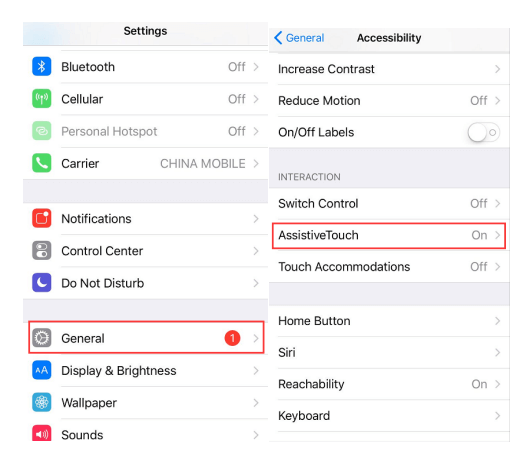
Część 3. Dwa powody, dla których iPhone Home Button nie działa
1. Problemy sprzętowe
Ten problem, który powoduje, że przycisk Home iPhone'a, który nie działa, w rzeczywistości ma trzy kategorie.
Ogólne zużycie, rozdarcie i gunk - Jest to spowodowane zakurzonym lub brudnym otoczeniem, które może powodować, że przycisk główny telefonu iPhone stanie się mniej wrażliwy na dotyk.
Przycisk Home staje się fizycznie przemieszczony
Jeden z kabli przycisku domowego podłączonego do płyty jest niestety uszkodzony. - Istnieją dwa kable podłączone do przycisku głównego i płyty głównej urządzenia iPhone. W tej sytuacji jeden z tych kabli został odłączony, co spowodowało, że przycisk Home urządzenia iPhone nie działał.
Usuń przycisk Home iPhone'a
2. Problemy z oprogramowaniem
Ten rodzaj problemu, który powoduje, że przycisk Home iPhone'a nie działa, można rozwiązać w domu. Możesz wykonać pewne obejścia lub przetestować urządzenie iPhone po wykonaniu różnych sposobów jego naprawy.
W rzeczywistości istnieje wiele rozwiązań tego rodzaju problemów, a my pokażemy Ci rozwiązania, które możesz zrobić, aby naprawić przycisk Home na urządzeniu iPhone.
Jak naprawić przycisk Home iPhone nie działa Problem?
Zebraliśmy 6 najlepszych sztuczek, aby naprawić problem niedziałającego przycisku Home iPhone, niezależnie od tego, co jest spowodowane problemami sprzętowymi lub programowymi, po prostu wypróbowując poniższe sposoby:
- Spróbuj ponownie uruchomić urządzenie iPhone.
- Skalibruj swój przycisk Home.
- Przywróć na urządzeniu iPhone.
- Wyczyść przycisk Home.
- Przetestuj wszystkie miejsca na przycisku Home.
- Użyj narzędzia FoneDog iOS do odzyskiwania systemu do automatycznej naprawy.
Część 4. Ogólne rozwiązania dotyczące sposobu naprawy przycisku Home iPhone'a
Sposoby rozwiązania problemu iPhone Home przez oprogramowanie działają
# 1. Spróbuj ponownie uruchomić urządzenie iPhone
Wyłącz urządzenie iPhone i włącz je ponownie. Jest to pierwsza metoda, którą powinieneś wypróbować, gdy przycisk Home urządzenia iPhone przestaje reagować. Wykonanie tego na urządzeniu iPhone może pomóc naprawić niektóre usterki systemu lub oprogramowania i może doprowadzić do normalnego działania urządzenia iPhone.

Zrestartuj iPhone'a
# 2. Skalibruj swój przycisk Home
Tego rodzaju rozwiązanie może być bardzo przydatne w rozwiązywaniu opóźnień przycisku Home i sprawi, że będzie bardziej responsywny. Aby skalibrować urządzenie iPhone, spróbuj wykonać następujące czynności poniżej.
Otwórz dowolną domyślną aplikację na urządzeniu iPhone
Naciśnij i przytrzymaj przycisk zasilania, aż zobaczysz komunikat „przesuń, aby wyłączyć” na ekranie
Naciśnij i przytrzymaj przycisk główny iPhone'a, aż wrócisz do ekranu głównego
Następnie domyślna aplikacja, którą otworzysz, zostanie zamknięta. Teraz idź dalej i spróbuj użyć przycisku Home iPhone'a, jeśli działa.
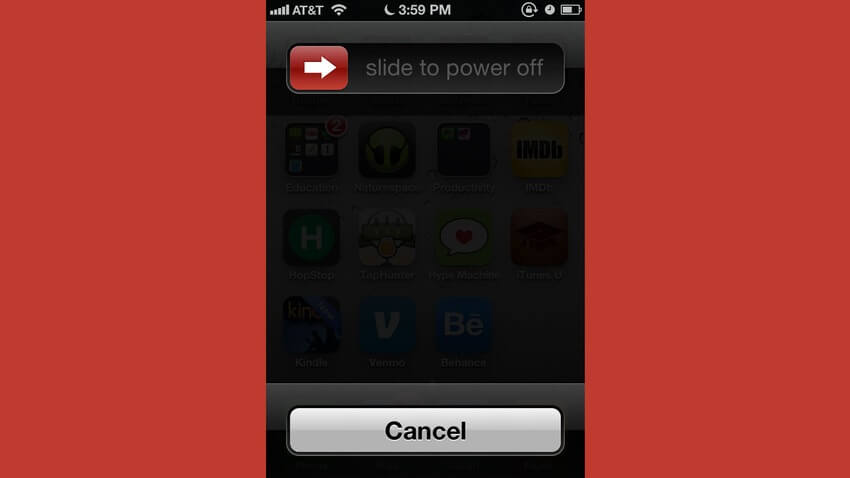
Skalibruj przycisk Home iPhone'a.
# 3. Przywróć na urządzeniu iPhone
Przywrócenie urządzenia iPhone może rozwiązać większość problemów z oprogramowaniem. Istnieje kilka metod przywracania urządzenia iPhone.
Podłącz iPhone'a do iTunes, a następnie przywróć urządzenie
Możesz także skorzystać z wbudowanej opcji resetowania dostępnej w ustawieniach telefonu iPhone.
Przywróć urządzenie iPhone w trybie odzyskiwania lub w trybie DFU.
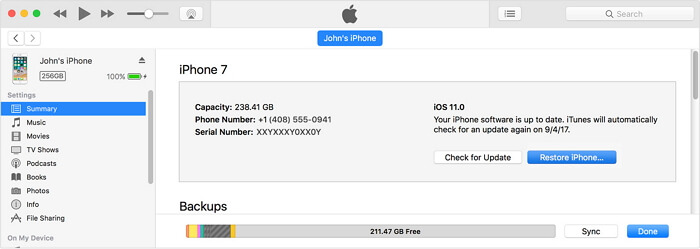
Przywracanie iPhone
UWAGA: Przywrócenie urządzenia iPhone może spowodować usunięcie wszystkich danych, dlatego bardzo ważne jest, aby najpierw wykonać kopię zapasową przed przywróceniem urządzenia iPhone. I zalecam korzystanie z zestawu narzędzi innej firmy Odzyskiwanie danych FoneDog iOS robić dla ciebie kłopoty.
Jeśli w każdym razie nic z powyższego rozwiązania nie zadziała w celu rozwiązania problemu, istnieje możliwość fizycznego uszkodzenia przycisku Home. Nie trać nadziei! Nadal możesz wypróbować kilka rzeczy na urządzeniu iPhone, które mogą pomóc naprawić niereagujący przycisk Home z powodu problemu ze sprzętem.
Sposoby rozwiązania problemu iPhone Home przez hareware działają
1.Czyść przycisk Home
Jakikolwiek kurz lub pot mogą sprawić, że przycisk Home przestanie reagować. Z tego powodu możesz spróbować wyczyścić przycisk Home. Możesz użyć prochowca, aby pozbyć się pyłu, który niezauważalnie utknął na twoim urządzeniu iPhone. Możesz także spróbować użyć 98% - 99% alkoholu izopropylowego do czyszczenia przycisku domowego, który można kupić w dowolnych sklepach ze sprzętem
2. Przetestuj wszystkie miejsca na przycisku Home
W rzeczywistości istnieją przypadki, w których nie działa przycisk Home urządzenia iPhone. Możesz spróbować nacisnąć górny przycisk strony głównej, lewą stronę, prawą stronę i dolną część, aby sprawdzić, czy niektóre miejsca nie działają. W ten sposób będziesz wiedział, gdzie powinieneś naciskać przycisk Home.
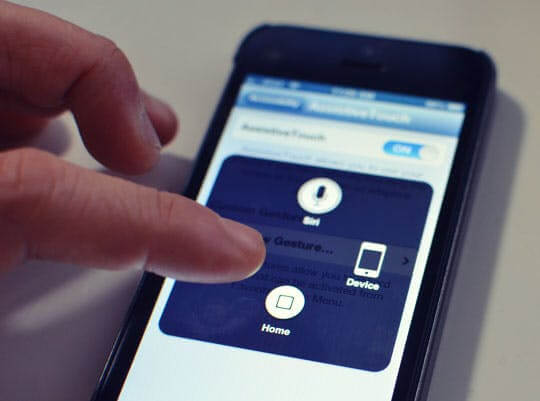
Część 5. Użyj FoneDog iOS Data System Recovery, aby Rpair nie reagować na przycisk Hone
Oprócz wyżej wymienionych rozwiązań istnieje również firma zewnętrzna, z której możesz spróbować naprawić swój nieodpowiadający przycisk Home. To oprogramowanie nazywa się FoneDog iOS System Recovery. The Odzyskiwanie systemu iOS, aby naprawić przycisk Home to narzędzie, w którym może pomóc rozwiązać różne problemy z systemem iOS, w tym problem przycisku iPhone Home.
Ten program z pewnością może pomóc naprawić urządzenie iPhone w normalny sposób bez utraty jakichkolwiek danych, dlatego ten program jest naprawdę uważany za najbezpieczniejszy w użyciu. Odzyskiwanie systemu FoneDog iOS może również pomóc naprawić wszelkie błędy na urządzeniu iPhone, takie jak na przykład Błąd 3600, Błąd 9, Błąd 14 i inne różne kody błędów iPhone'a.
Istnieje wiele powodów, dla których musisz korzystać z tego programu i korzystając z odzyskiwania systemu FoneDog iOS, nie będziesz musiał szukać wsparcia Apple na zewnątrz lub nie będziesz musiał dzwonić do kogoś, aby naprawić problem na urządzeniu iPhone możesz to zrobić samodzielnie, ponieważ jest to bardzo proste.
Narzędzie do odzyskiwania systemu FoneDog iOS jest również kompatybilne z urządzeniami z systemem iOS, które obejmują także iPhone X, iPhone 8, iPhone 8 Plus, iPhone 7, iPhone 6, iPhone 6s, iPhone 5, iPhone 4 i inne urządzenia z systemem iOS. Ponadto ten program może pomóc Ci zachować bezpieczeństwo wszystkich danych podczas całego procesu.
Oto prosty przewodnik krok po kroku, jak korzystać z narzędzia do odzyskiwania systemu FoneDog iOS. Dlaczego nie pobrać i wypróbować samemu, poniżej znajduje się bezpłatna wersja.
Darmowe pobieranie Darmowe pobieranie
Krok 1: Pobierz i zainstaluj zestaw narzędzi FoneDog
Wszystko, co musisz najpierw zrobić, to pobrać FoneDog iOS System Recovery Tool z naszej strony internetowej, a następnie zainstalować go na komputerze MAC lub Windows.
Tak, dobrze słyszałeś. Narzędzie do odzyskiwania systemu FoneDog iOS jest kompatybilne zarówno z komputerami MAC, jak i Windows.

Krok 2: Wybierz żądaną opcję
Po pomyślnym zainstalowaniu programu na komputerze, uruchom program lub uruchom go.
Na ekranie głównym wybierz opcję „Odzyskiwanie systemu iOS”, aby rozpocząć. Po wybraniu opcji z głównego ekranu programu możesz teraz podłączyć urządzenie iPhone do komputera za pomocą kabla USB.
Poczekaj, aż narzędzie FoneDog iOS System Recovery wykryje urządzenie iPhone. Po wykryciu urządzenia przejdź dalej i kliknij „PoczątekPrzycisk ".

Krok 3: Pobierz prawidłowe oprogramowanie układowe
Aby móc rozwiązać problem na urządzeniu iPhone, pobranie oprogramowania układowego jest koniecznością. Jeśli nie masz jeszcze najnowszej wersji iOS na swoim urządzeniu iPhone, narzędzie do odzyskiwania systemu FoneDog iOS zapewni Ci najnowszą wersję do pobrania.
Po spełnieniu wszystkich wymaganych danych należy wprowadzić do programu prawidłowy model urządzenia iPhone. Przypominamy, że musisz wprowadzić poprawne informacje potrzebne do uzyskania odpowiedniego oprogramowania wewnętrznego.
Po potwierdzeniu modelu urządzenia iPhone po prostu kliknij przycisk „Napraw”, aby rozpocząć pobieranie oprogramowania układowego. Poczekaj na zakończenie pobierania.

Ludzie również czytali:Co zrobić, gdy zapomnisz hasła do iPhone'a
Jak naprawić, aby znaleźć mój iPhone nie działa Problem
Krok 4: Automatyczna naprawa
Po pomyślnym pobraniu oprogramowania przez narzędzie FoneDog do odzyskiwania systemu iOS FoneDog automatycznie rozpocznie naprawę urządzenia iPhone.
W tym procesie nie będziesz mógł korzystać z urządzenia, dopóki cały proces nie zostanie zakończony. Jeśli spróbujesz użyć urządzenia iPhone w trakcie tego procesu, istnieje duża szansa, że urządzenie iPhone zostanie zepsute.

Krok 5: Naprawiono niedziałający przycisk Home iPhone'a Problem zakończony
Naprawienie urządzenia może trochę potrwać, więc musisz być cierpliwy. Po zakończeniu procesu naprawy narzędzie do odzyskiwania systemu FoneDog iOS wyświetli powiadomienie.
Ważnym przypomnieniem jest to, że nie powinieneś jeszcze odłączać urządzenia iPhone, ponieważ musisz poczekać, aż urządzenie iPhone uruchomi się ponownie, zanim będziesz mógł je odłączyć.

Darmowe pobieranie Darmowe pobieranie
Część 6. Wniosek
Nie można wyrządzić szkody, próbując wszystkich możliwości, w jaki sposób można naprawić nieodpowiadający przycisk Home urządzenia iPhone. Postępowanie zgodnie z prostymi wskazówkami może pomóc Ci zrobić to w krótkim czasie. Pokazaliśmy Ci, jak możesz naprawić swój nieodpowiadający przycisk Home, abyś mógł spróbować użyć dowolnego z powyższych rozwiązań.
Ale jako to, co zalecamy najlepiej, jest skorzystanie z FoneDog iOS System Recovery, szczególnie jeśli przyczyną twojego nieodpowiadającego przycisku home jest przyczyną problemu z oprogramowaniem.
Jeśli w każdym razie nadal nie możesz użyć przycisku Home po wykonaniu wszystkich powyższych czynności, być może nadszedł czas, aby sprawdzić, czy nadal kwalifikujesz się do otrzymania gwarancji i przenieść urządzenie iPhone do centrum napraw.
Przewodnik wideo: Jak naprawić problem z urządzeniem iPhone Home nie działa?
Możesz po prostu naprawić przycisk Home iPhone'a, klikając na wideo pokazane poniżej.
Zostaw komentarz
Komentarz

znak2019-09-06 15:19:37
Dziękuję Ci bardzo . Działa opcja alternatywnego przycisku dotykowego Home Assitive!
Odzyskiwanie systemu iOS
Napraw różne błędy systemowe iOS z powrotem do normalnego stanu.
Darmowe pobieranie Darmowe pobieranieGorące artykuły
/
CIEKAWYDULL
/
PROSTYTRUDNY
Dziękuję Ci! Oto twoje wybory:
Doskonały
Ocena: 4.6 / 5 (na podstawie 93 oceny)

